「Windows Live Writer」機能紹介
「Windows Live Writer」は、特にマニュアルで学習しなくとも直感的にやりたいことを実現するインターフェースが搭載されています。ワードを使った経験のある人なら、すぐに慣れるでしょう。
⇒個々の機能の詳細は「Windows Live Writer Beta 日本語版登場、実際に使ってみました - GIGAZINE」を参照してみてください
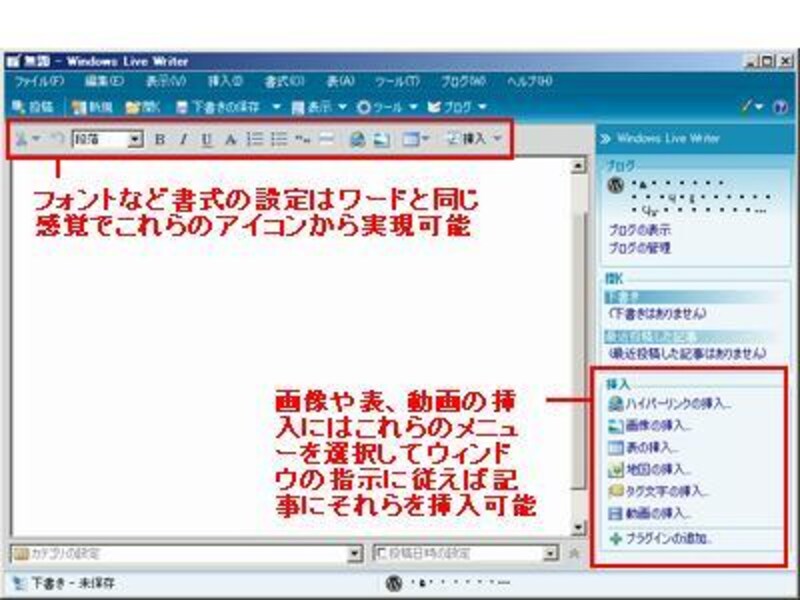 |
| まずは難しく考えず、画面にあるメニューをクリックしていろいろ試してみよう |
プラグインでさらに機能充実
「Windows Live Writer」のさらなる魅力は、様々な機能を追加搭載するプラグインを実装できること。画面右の[挿入]メニューにある[プラグインの追加]をクリックするとブラウザが起動し、Windows Live Galleryが表示されます。
 |
「ダウンロード」を選ぶと「~.msi」で表示されるプラグインのインストーラがダウンロードされるので、そのインストーラファイルをダブルクリックすれば「Windows Live Writer」にそのプラグインが導入されます。
ほかにも、プラグインを開発して公開している個人のページ(例:Cagylogic)や、プラグインを取り上げたメディア記事(例:窓の杜「ブログ投稿ソフト「Windows Live Writer」用プラグイン特集」)、プラグインを紹介する個人ブログなどからプラグインの情報を得ることができますので、インターネットの検索を活用して自分で探してみるのもいいでしょう。
起動画面のツールバーから[ツール]→[オプション]を選択して表示されるウィンドウで「プラグイン」を選ぶと、現在導入されているプラグインを確認・設定変更することができます。
 |
なお、個々のプラグインの機能や使用方法は、プラグインごとに異なりますので、導入前にプラグインの使い方を理解しておくようにしましょう。
「Windows Live Writer」はさらに改良が進み、2008年6月2日には次期バージョンのベータ版となるTechnical Preview版が公開されました。
⇒ダウンロードはこちらから可能
現時点ではまだ英語版のみですが、画像の挿入ひとつをとっても、一部の切り出し、傾き、反射、角を丸く加工が可能になるなど、大幅な機能強化が図られています。興味のある人はイチ早く試してみるのもアリですね。






